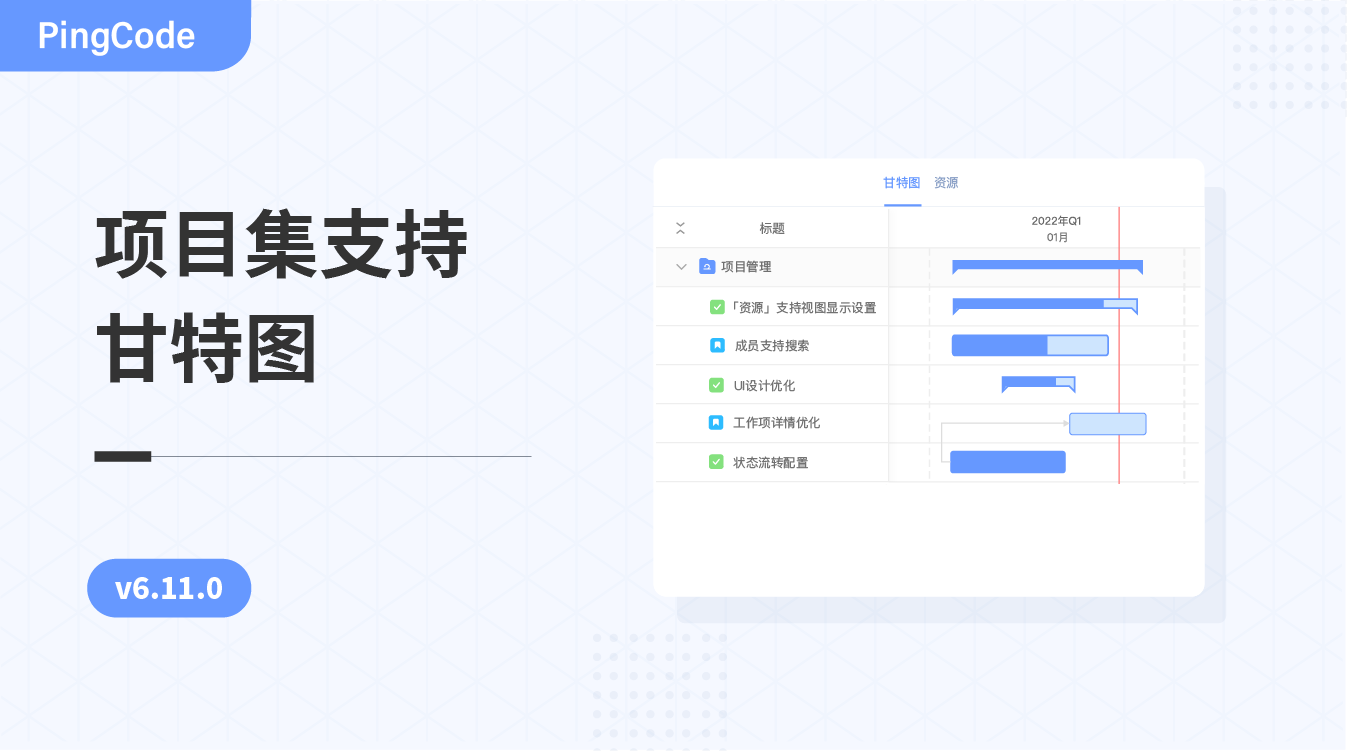v4.69.0:新增项目集资源视图
更新时间:2023年1月16日
更新内容
- 资源支持多种容量计算方式
- 资源支持设置成员工作日和每日容量
- 资源支持工作项容量分配
- 工作项新增关联产品需求和工单
- 工作项新建视图优化
- 产品细节优化
项目集新增资源视图
「资源」容量视图将自动统计项目成员在一定周期范围内同时进行的工作事项数,并在日历中展示工作事项安排。通过直观展示成员工作饱和度,管理者能清晰了解到成员的工作容量与工作效率,及时进行工作的调整与推进。示例场景:
- 在敏捷开发团队的迭代中,如果新增了用户故事,团队负责人可以通过资源分配图查看谁有足够的空闲时间来负责该工作,从而合理地将工作分配给团队成员,更快实现团队迭代目标;
- 在迭代中后期,Master 可以及时根据成员们的工作饱和度重新调整分配任务,减少迭代完成风险;
- 通过资源视图的工时容量统计,项目管理者可以了解每个团队成员的实际工时情况,不必手动登记汇总工作时长;以及通过容量预警追溯成员工作效率,及时发现和解决阻塞工作的问题。
下面介绍「资源」视图的主要操作流程:
- 添加成员
- 配置视图展示信息(时间范围、工作项、容量计算方式)
- 设置成员每日容量和工作日
- 查看工作项容量详情
- 设置容量分配
- 根据成员工作饱和度调整分配工作
在项目集中的「权限配置」→「项目集」中设置了「资源分配」权限点后,即可操作「资源」组件。首先,第一步要在日历视图左侧的成员信息栏点击「添加成员」图标,选择要查看工作情况的成员:
添加成员后,可以在视图中看到成员在不同项目中负责的工作项,以及实际和预估容量总值:
注:仅展示当前项目集下的项目包含的工作项
第二步为了让视图的容量反映更真实的情况,需要先在上方操作栏做一些设置,如选择时间范围,支持按天、按周、按月、按季度以及自定义时间段:
注:时间范围选择的最大值为90天
以及点击「类型」图标或「筛选」图标选择要查看的工作项:
另外,需要点击「容量计算」图标,根据团队工作量评估的习惯,选择要以哪种方式计算容量:
第四步,需要点击「容量设置」图标设置成员「每日容量」和「工作日」:
注:每个项目集的成员容量单独设置生效,项目集之间的成员容量设置互不影响
可以根据成员的工作经验和工作能力设置每日容量标准值,以及根据团队工作制度、成员请假情况设置成员的工作日:
注:每日容量值设置后仅对当前视图所选的容量计算方式生效
以上四个步骤设置完后,就可以在视图中查看成员每一天的工作容量统计了。浅色为容量未满、绿色为容量饱和、红色为容量超出:
注:空白为非工作日,不计算当天容量
点击某天的容量值单元格,可以查看容量详情。容量分配值=当天所负责工作项的容量总值/该成员每日容量值,在下方可以查看哪些工作项影响了容量总值,以及每个工作项的所占容量是多少:
第五步,点击视图中任意工作项的「设置」图标,可以查看和调整该工作项在每个工作日的容量分配:
以下图工作项为例,时间为3个工作日,预估故事点为6,因此它每个工作日的容量分配默认是平均值2。当然,如果成员因为特殊原因没有按计划执行任务,也支持根据实际工作情况手动修改工作日的容量值:
最后,根据查看成员的容量饱和度,可以拖拽移动工作项调整排期:
也可以点击「新建」按钮新建工作项,或从右侧工作栏中拖拽「未排期」和「未分配」的工作项安排到成员未饱和的工作日中:
以上就是「资源」视图的使用流程。
工作项新增关联产品需求和工单
在所有项目的所有类型工作项详情页中,新增支持「产品需求」和「工单」信息栏,可以实现工作项和产品需求/工单的双向关联,加强了产品间的信息关联能力:
工作项新建视图优化
此外,在工作项「属性与视图」→「新建视图配置」的配置页中,属性预览优化为左右结构,新建工作项时可以更好地区分工作项的重要和次要属性:
在配置页添加新建工作项的属性后,点击新建工作项时将会和配置页的布局和属性保持一致:
产品细节优化
在工作项详情页的各关联信息栏中,点击添加关联对象后,除了支持搜索和选择对象,还支持了「新建」,让产品的信息关联更方便: